示例win10提示“我们只收集某些错误信息”怎么解决
- 分类:Win10 教程 回答于: 2019年03月12日 10:09:00
win10提示“我们只收集某些错误信息”怎么解决呢?许多用户都表示感到束手无策,难道真的就没办法解决了吗?No,今天小编就来为大家献上解决win10提示“我们只收集某些错误信息”的方法,希望对你有所帮助。
更多win10系统教程,尽在小白系统官网。
随着电脑的普及,现如今,基本上每家每户都有一台甚至更多的电脑。电脑的出现确实给我们带来了极大的方便,但是也给我们带来了很多麻烦,比如有的时候会出现提示“我们只收集某些错误信息”,这是怎么回事呢,该如何解决呢?今天小编就给大家说说该问题的解决方法。
方法一
1,敲击键盘上的“win+R”组合键,打开运行窗口,在运行窗口中输入“msconfig”回车,如图下所示;

win10我们只收集某些错误信息电脑图解1
2,打开系统配置窗口后,将界面切换到“服务”选项卡,勾选“隐藏所有的微软服务”,然后点击“全部禁用”按钮,如图下所示
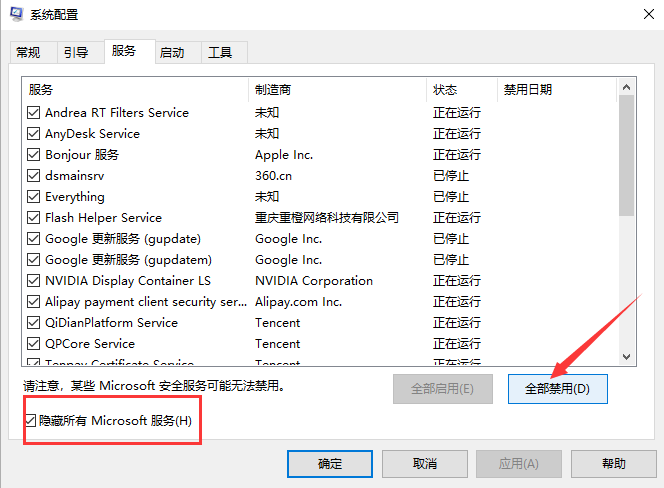
电脑电脑图解2
3,然后将弹出的窗口切换到“启动”选项卡,点击“打开任务管理器”,禁用全部启动项,如图下所示;
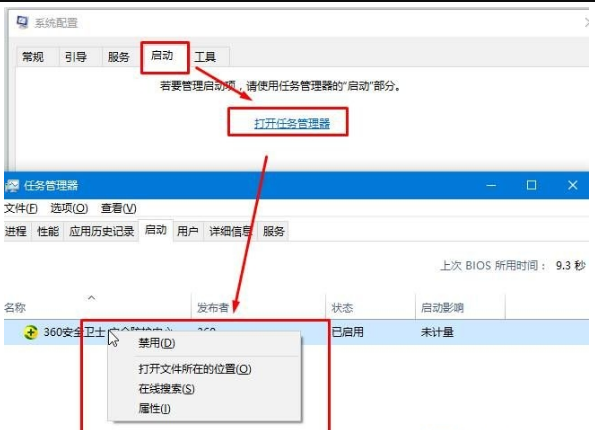
电脑电脑图解3
方法二
1,右键点击“开始菜单”,选择“电源选项”,如图下所示;

电脑电脑图解4
2,然后在打开的界面中找到“相关设置”,我们点击“其他电源设置”,如图下所示;

win10我们只收集某些错误信息电脑图解5
3,然后点击“选择电源按钮的功能”,接着在点击“更改当前不可用的功能”选项,如图下所示;
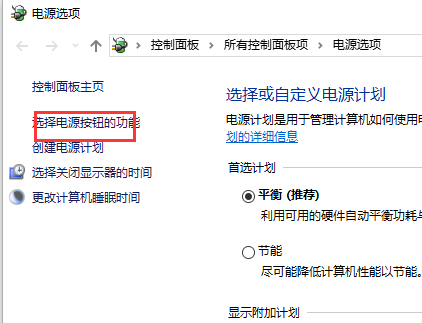
win10我们只收集某些错误信息电脑图解6
4,取消“启动快速启动功能”,设置完成后重启计算机
好了一些是解决win10电脑提示“我们只收集某些错误信息”的方法啦
 有用
16
有用
16


 小白系统
小白系统


 1000
1000 1000
1000 1000
1000 1000
1000 1000
1000 1000
1000 1000
1000 1000
1000 1000
1000 1000
1000猜您喜欢
- 详解电脑坏了怎么重装系统win10..2023/04/10
- 无线网关,小编教你笔记本无线网络禁用..2018/09/07
- 小编教你解决网页打不开的办法..2018/10/22
- win10用不了小米随身wifi的如何解决的..2021/08/01
- Win10系统盘多少钱?详解价格与购买攻略..2024/09/25
- Win10企业版激活详解:快速解决激活难题..2024/08/13
相关推荐
- win10 序列号操作教程2017/10/16
- win10系统安装指南2023/12/30
- 老桃毛一键重装系统win10u盘教程..2023/04/22
- win7系统升级win10教程图解2022/07/16
- win10电脑键盘失灵无法输入任何东西怎..2021/03/25
- win10重装系统后连不上网怎么办..2023/03/15




















 关注微信公众号
关注微信公众号





